SMPlayer är en gratis mediaspelare med öppen källkod med inbyggda codecs, så att du kan spela upp praktiskt taget alla ljud- eller videoformat utan att behöva externa codec-paket. Det ger ett intuitivt gränssnitt, avancerade uppspelningsalternativ och funktioner som stöd för YouTube-videor, undertextsynkronisering och en omfattande uppsättning ljud- och videofilter. SMPlayer innehåller också ett kraftfullt mediebibliotek, spellisthantering och möjligheten att komma ihåg inställningar för varje fil, vilket gör det till ett idealiskt val för användare som söker en mångsidig och funktionsrik mediaspelare.
För att installera SMPlayer på Fedora 40 eller 39, har du två primära metoder: att använda RPM Fusion eller Flatpak med Flathub. Dessa metoder säkerställer att du får en pålitlig och uppdaterad version av SMPlayer med alla dess avancerade funktioner.
Metod 1: Installera SMPlayer via RPM Fusion
Aktivera RPM Fusion Repositories
RPM Fusion erbjuder ett gratis och icke-gratis förråd för Fedora-användare. Det fria arkivet innehåller programvara med öppen källkod, medan det icke-fria arkivet innehåller proprietär programvara.
Till aktivera båda RPM Fusion-förråden, kör följande kommando:
sudo dnf install https://download1.rpmfusion.org/free/fedora/rpmfusion-free-release-$(rpm -E %fedora).noarch.rpm https://download1.rpmfusion.org/nonfree/fedora/rpmfusion-nonfree-release-$(rpm -E %fedora).noarch.rpmDet här kommandot laddar ner och installerar dina Fedora RPM Fusions konfigurationsfiler.
Installera SMPlayer via DNF Command
Med RPM Fusion-förråden aktiverade, installera SMPlayer genom att köra:
sudo dnf install smplayerDetta kommando installerar SMPlayer och dess beroenden från RPM Fusion-förvaret.
Metod 2: Installera SMPlayer via Flatpak och Flathub
Lägg till Flathub Repository för SMPlayer-installation
För att lägga till Flathub-förvaret, som är värd för SMPlayer Flatpak-paketet, kör följande:
flatpak remote-add --if-not-exists flathub https://flathub.org/repo/flathub.flatpakrepoDetta kommando säkerställer att Flathub-förvaret endast läggs till om det inte har lagts till.
Installera SMPlayer via Flatpak Command
Installera SMPlayer med Flatpak genom att köra:
flatpak install flathub io.smplayer.SMPlayerDetta kommando installerar SMPlayer Flatpak-paketet från Flathub-förvaret.
Notera: Om du har problem på grund av att Flathub inte har aktiverats, kör följande kommando för att fixa det:
flatpak remote-modify --enable flathubStartar SMPlayer UI
CLI-kommandon för att starta SMPlayer
Du kan starta SMPlayer från programmenyn eller genom att köra följande kommando i terminalen:
smplayerFör Flatpak-installationen, använd det här kommandot istället:
flatpak run io.smplayer.SMPlayerGUI-metoder för att starta SMPlayer
För att öppna SMPlayer med det grafiska användargränssnittet på Fedora Linux, följ dessa steg:
- Klicka på "Aktiviteter" i skrivbordets övre vänstra hörn.
- I sökfältet som visas skriver du "SMPlayer" för att hitta applikationen.
- När SMPlayer-ikonen visas klickar du på den för att starta programmet.
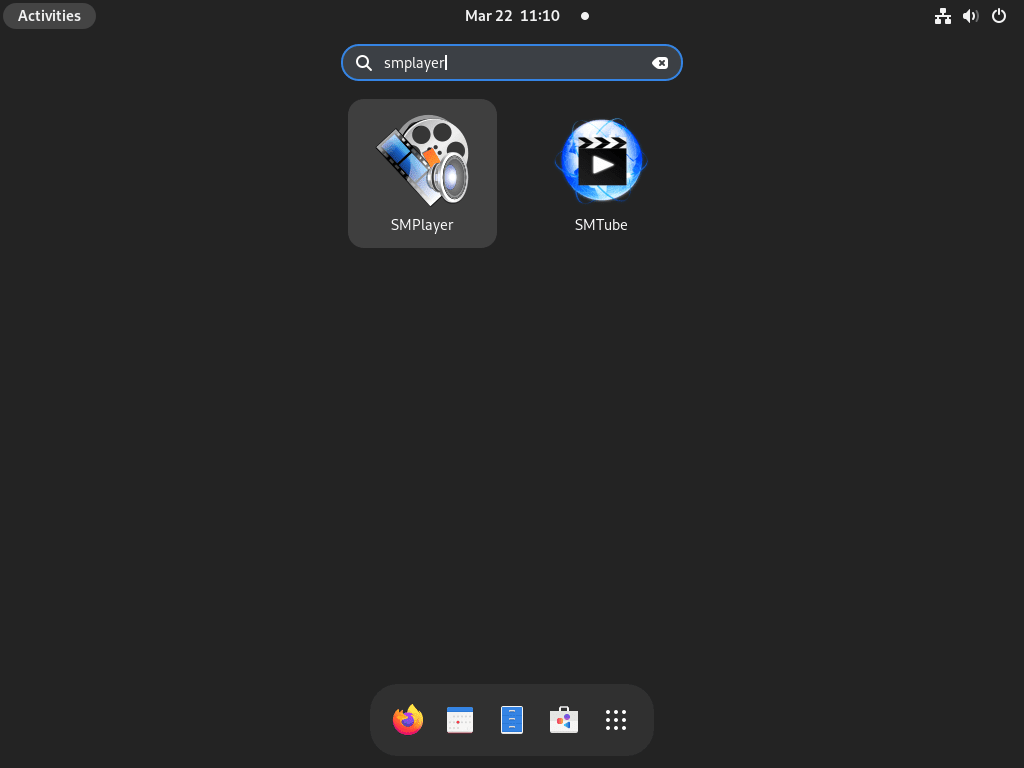
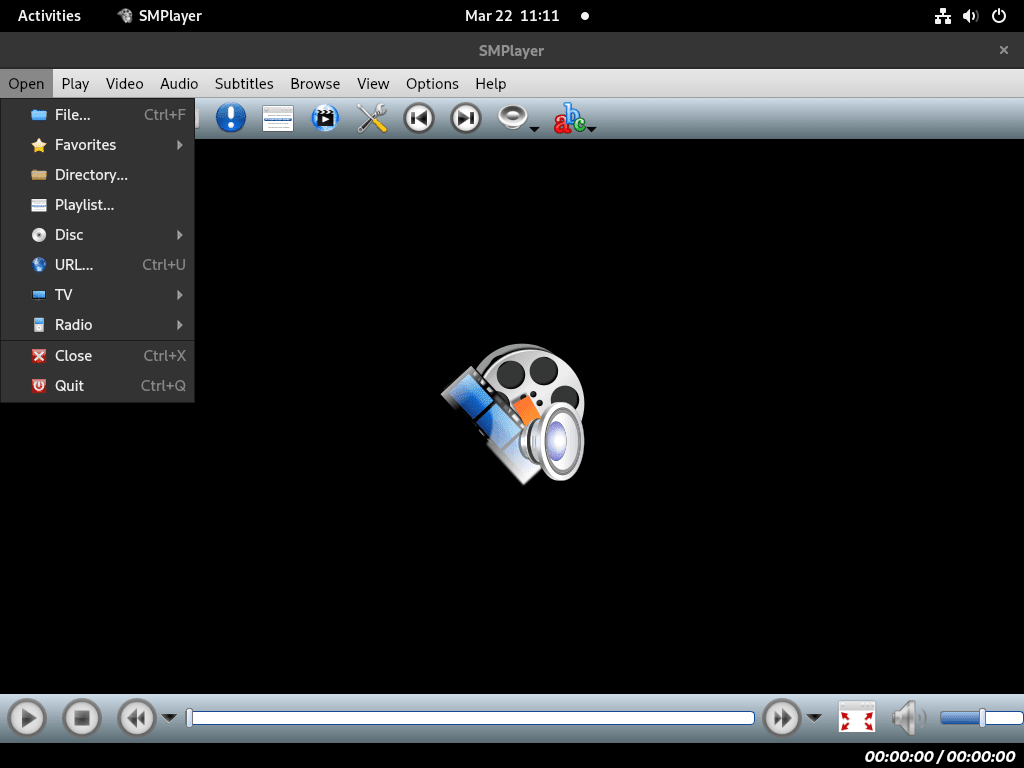
Ytterligare SMPlayer-kommandon
Uppdatera SMPlayer
RPM Fusion Update Method för SMPlayer
För att uppdatera SMPlayer installerad via RPM Fusion, kör:
sudo dnf update smplayerEller kör en allmän kontroll på alla paket:
sudo dnf upgrade --refreshFlatpak uppdateringsmetod för SMPlayer
För att uppdatera SMPlayer installerad via Flatpak, kör:
flatpak update io.smplayer.SMPlayerTa bort SMPlayer
RPM Fusion Remove Method för SMPlayer
För att ta bort SMPlayer installerad via RPM Fusion, kör följande kommando:
sudo dnf remove smplayer
Flatpak Remove Method för SMPlayer
För att ta bort SMPlayer installerad via Flatpak, kör:
flatpak uninstall io.smplayer.SMPlayerSlutsats
Med SMPlayer framgångsrikt installerat på ditt Fedora-system kan du njuta av en omfattande medieuppspelningsupplevelse med stöd för ett brett utbud av format och funktioner. Oavsett om du väljer RPM Fusion-förrådet för en enkel installation eller Flatpak med Flathub för en mer flexibel installation, ger båda metoderna tillgång till SMPlayers robusta kapacitet. Kontrollera regelbundet efter uppdateringar för att hålla din programvara aktuell och njuta av alla funktioner som SMPlayer erbjuder för dina ljud- och videobehov.

